Você tem um novo computador e deseja instalar todos os programas de que precisa imediatamente? O Winstall pode ajudá-lo a realizar essa tarefa.
O Windows Package Manager é uma ferramenta que ajuda os usuários a encontrar, baixar, instalar e atualizar aplicativos no Windows 11. Com essa ferramenta, é muito fácil instalar vários aplicativos de uma só vez. A instalação de aplicativos um a um exigirá muito tempo e esforço.
No Windows 11, você tem várias maneiras de baixar e instalar aplicativos. Você pode usar o instalador autônomo ou a Microsoft Store, ou pode usar o Windows Package Manager (Winget).
O Winget é uma ferramenta que é executada na linha de comando, o que pode ser difícil para os usuários instalarem aplicativos. O Winstall o ajuda a localizar e instalar aplicativos facilmente por meio de sites que você pode usar.
Com o Winstall, agora você pode instalar rapidamente vários aplicativos para o Windows 11 usando o Winget. O Winstall é um aplicativo da Web para navegar pelos aplicativos do Gerenciador de Pacotes do Windows e criar comandos de instalação em lote usando uma interface intuitiva.
Como usar o Winstall para instalar vários aplicativos de uma só vez
O pacote de aplicativos Winstall é um grupo de aplicativos prontos que você pode usar no Windows 11. Há diferentes tipos de pacotes, como os essenciais, para diversão, para navegar na Internet e outros.
Visite o site oficial do Winstall. Nessa página, você pode criar um novo pacote de aplicativos que atenda às suas necessidades ou escolher um pacote que já tenha sido preparado.
Para criar um novo pacote, clique no botão “Criar um pacote” e, em seguida, faça login. Você pode fazer login usando sua conta do Twitter.
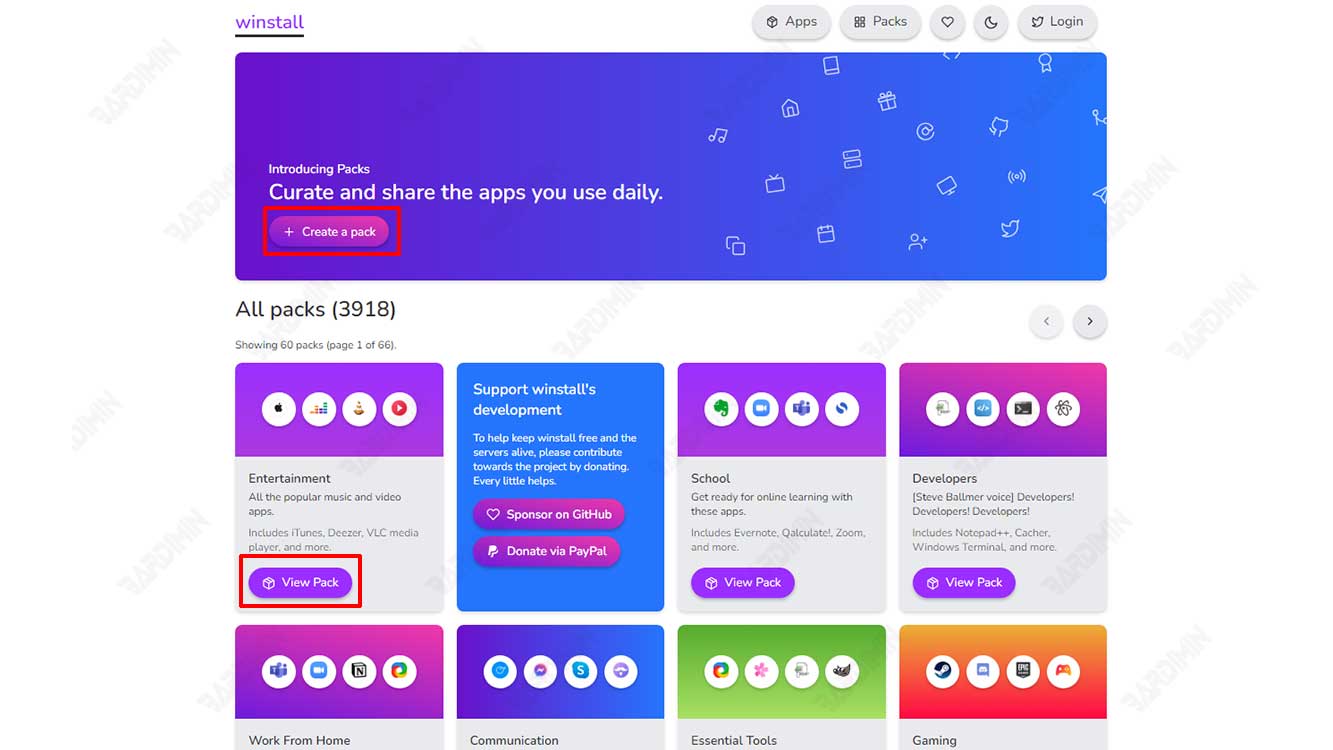
Se você escolher o pacote de aplicativos que foi fornecido, não precisará fazer login para usá-lo. Selecione o pacote de aplicativos e clique no botão “Exibir pacote” para visualizar seus detalhes. Em seguida, selecione os aplicativos que deseja instalar clicando no botão “+” no canto superior direito do aplicativo.
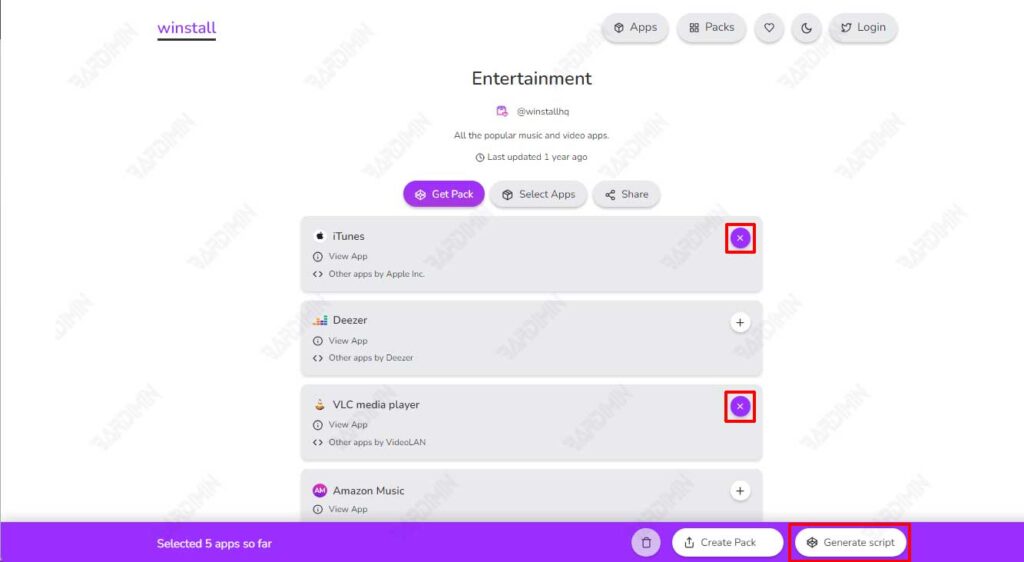
Após terminar de selecionar o aplicativo, clique no botão “Generate Script” na parte inferior. Você tem três opções de instalação de aplicativos, a saber, “Batch”, “PowerShell” e “Winget Import”.
Instalar vários aplicativos usando o Batch (CMD)
Você pode encontrar, baixar e instalar aplicativos facilmente no Windows 11. Você pode obter praticamente qualquer aplicativo no Gerenciador de Pacotes do Windows ou até mesmo na Microsoft Store.
Veja a seguir como usar o comando Winstall no prompt de comando para instalar alguns programas em seu PC:

- Selecione o botão “Batch” na página “Generate Script” da etapa anterior.
- Clique em “Opções avançadas” para expandir e, em seguida, marque a caixa em “Solicitar instalação silenciosa”.
- Em seguida, clique no botão “Copiar para a área de transferência” para copiar o script gerado.
- Abra o prompt de comando (CMD) e execute-o como administrador.
- Cole o código copiado na janela do prompt de comando e pressione a tecla Enter para executar o código.
- Esses comandos serão executados sequencialmente e farão o download e a instalação de cada aplicativo em seu sistema. Não é necessário clicar em botões nem interagir com a janela do instalador. Após a conclusão da instalação de todos os aplicativos, feche a janela do prompt de comando.

